
La mayoría de nosotros sabemos cómo agregar accesos directos a la pantalla de inicio a aplicaciones que ya existen en nuestros teléfonos: simplemente abra el cajón de aplicaciones, mantenga presionado el ícono de una aplicación hasta que lo agarre y luego arrástrelo a la pantalla de inicio que elija.
¿Pero tal vez desee crear accesos directos similares a aplicaciones para carpetas específicas, páginas web o toda su colección de marcadores? Si ese es el caso, entonces necesitas profundizar un poco más. En este artículo, le mostraremos cómo crear accesos directos en la pantalla de inicio para cualquier aplicación de Android.
Crear accesos directos en la pantalla de inicio para sitios web
Crear un acceso directo a un sitio web en la pantalla de inicio es fácil. Si está utilizando Chrome, simplemente navegue hasta el sitio web que desee, toque el ícono de menú en la parte superior derecha y luego toque «Agregar a la pantalla de inicio».

Otros navegadores tienen funciones similares. En Firefox es prácticamente el mismo proceso, excepto que la función se llama «Agregar acceso directo a la página». El navegador Edge de Microsoft tiene la misma característica.
Crear acceso directo en la pantalla de inicio a la barra de marcadores
Si usa Chrome, puede crear un widget con todos sus marcadores en la pantalla de inicio de Android.

Simplemente toque y mantenga presionado un espacio vacío en la pantalla de inicio. Cuando aparezcan las Opciones, toca «Agregar aplicaciones y widgets» y luego desplázate hacia abajo hasta «Marcadores de Chrome». Esto crea una ventana de tamaño variable con todos sus marcadores en su pantalla de inicio.
Crear accesos directos a archivos y carpetas en la pantalla de inicio
Si tiene documentos PDF importantes a los que desea acceder directamente desde su pantalla de inicio o ciertas carpetas que desea mantener en su pantalla de inicio al estilo de Windows, entonces también puede hacerlo.
Cada fabricante de teléfonos inteligentes tiene su propia aplicación de administración de archivos con una funcionalidad ligeramente diferente, por lo que lo demostraremos con la aplicación gratuita y ampliamente utilizada Explorador de archivos ES.
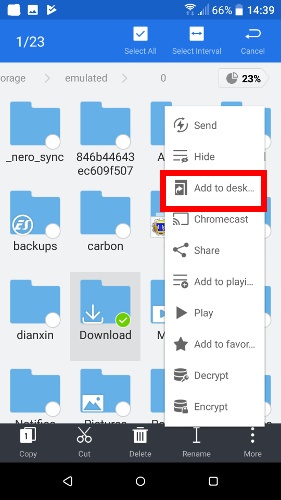
Una vez que tenga ES File Explorer, ábralo, navegue hasta el archivo o carpeta que desea en su pantalla de inicio, toque y mantenga presionado el ícono, y luego en el menú que aparece, seleccione «Agregar al escritorio».
Utilice Apex Launcher
Si desea agregar accesos directos más delicados como llamada directa, mensaje directo o incluso a varias actividades telefónicas, puede cambiar a Lanzador de Apex. Apex Launcher viene con esta función de «Agregar accesos directos» y está disponible cuando mantiene presionada la pantalla de inicio.
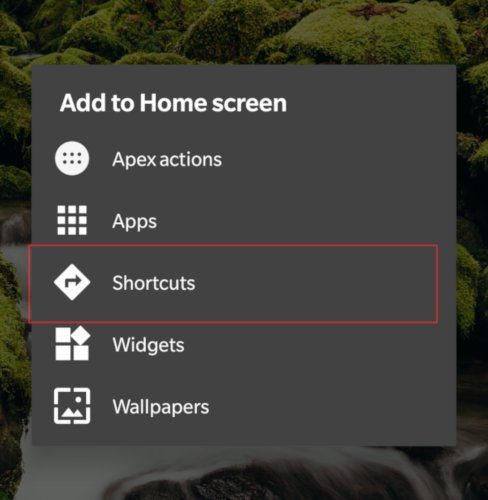
Desde allí, puede agregar accesos directos a casi cualquier cosa en su pantalla de inicio.
Conclusión
Ahora debería tener una pantalla de inicio de Android llena de accesos directos a todo lo que desee. Solo trata de no dejarte llevar.